En personlig datamaskin har lenge sluttet å være bare en "elektronisk datamaskin", og har gjennom produsentens innsats fått en viss individualitet. Og nå må hver bruker enten takle det, eller justere det for å oppnå større kompatibilitet med sine egne preferanser.

Bruksanvisning
Trinn 1
For å endre noe i lydskjemaet til operativsystemet, bør rekkefølgen av handlingene dine være som følger: Først starter du kontrollpanelet i hovedmenyen (på "Start" -knappen).
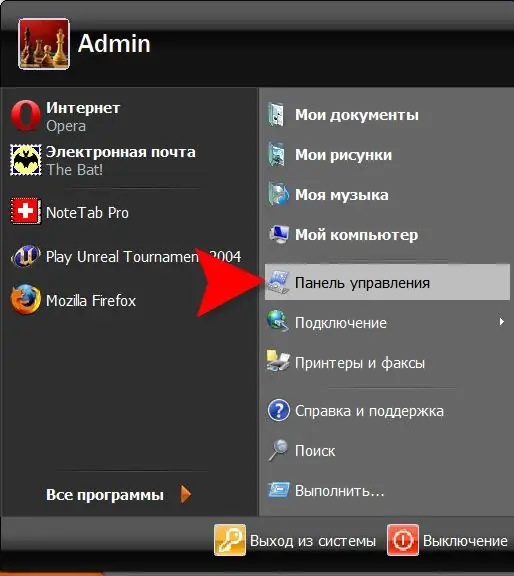
Steg 2
Velg kategorien Lyd, tale og lydenheter i kontrollpanelet.

Trinn 3
Velg Endre lydskjema i listen over oppgaver.
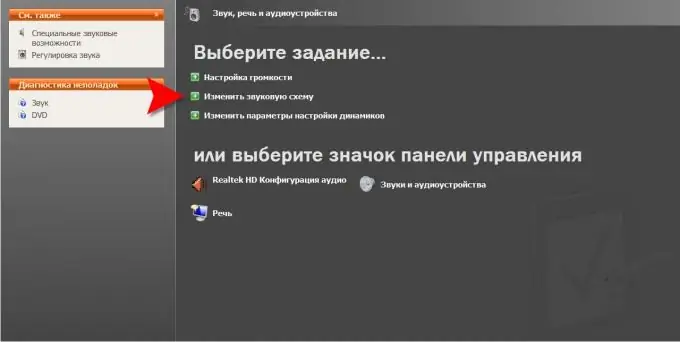
Trinn 4
I det åpne vinduet for egenskaper for lyder og lydenheter, må du gå til fanen "Lyder". Nederst på den er det en liste over "Programhendelser" - bla ned til elementet "Logg inn på Windows" og klikk på den. Nå har du et valg - under listen over programhendelser, i feltet med overskriften. "Lyder", du kan åpne rullegardinlisten og velge hvilke eller fra lydene fra de forhåndsinstallerte lydskjemaene i operativsystemet. Du kan lytte til alternativet du er interessert i umiddelbart ved å trykke på den tilstøtende knappen "Spill av lyd". Og du kan velge hvilken som helst lydfil i wav-format som ikke er inkludert i noen av skjemaene. For å gjøre dette, klikk på "Bla gjennom" -knappen og finn en lydfil som passer deg på datamaskinen din. Og også her, før du tar et valg, kan du lytte til filen - den tilsvarende knappen er nede i venstre hjørne. Selvfølgelig kan du her endre ikke bare lydhilsenen, men også hvilken som helst annen lyd eller hele skjemaet.
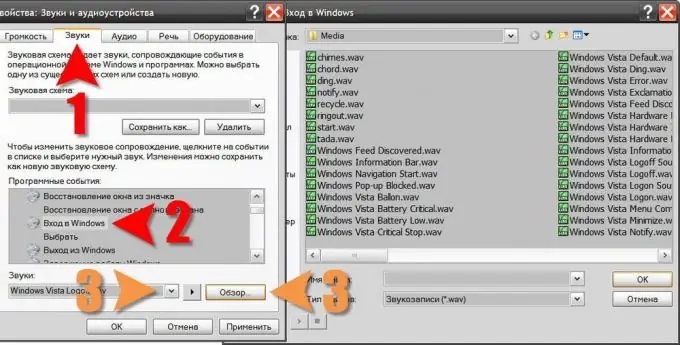
Trinn 5
Når du velger, klikker du på "OK" -knappen for å foreta endringene i operativsysteminnstillingene.






